
Grabar video en iMovie en la Mac
Es posible grabar video directamente en iMovie con la cámara FaceTime HD integrada en la Mac.
En la app iMovie
 en la Mac, para abrir la ventana Importar, haz clic en el botón Importar en la barra de herramientas.
en la Mac, para abrir la ventana Importar, haz clic en el botón Importar en la barra de herramientas.
Si no ves el botón Importar, haz clic en el botón Contenido de la barra de herramientas y luego haz clic en el botón Importar.

Si se muestra la ventana de Captura de Imagen, Fotos o de cualquier otra app, ciérrala.
En la sección Cámaras de la barra lateral de la ventana Importar, selecciona la cámara integrada.
En la ventana Importar aparecerá una imagen de video en directo procedente de la cámara.
Para especificar el evento en el que deseas realizar la grabación, realiza una de las operaciones siguientes:
Seleccionar un evento existente: haz clic en el menú desplegable Importar a, situado en la parte superior de la ventana Importar, y luego selecciona el evento.

Crear un nuevo evento: haz clic en el menú desplegable Importar a, selecciona Nuevo evento, asigna un nombre al nuevo evento y haz clic en OK.
Seleccionar el proyecto abierto: haz clic en el menú desplegable Importar a y selecciona Proyecto.
Para aprender más sobre los eventos, consulta Organizar los contenidos y los eventos en iMovie en la Mac.
Para comenzar a grabar desde la cámara seleccionada, haz clic en el botón Grabar que hay debajo de la imagen de video en directo.
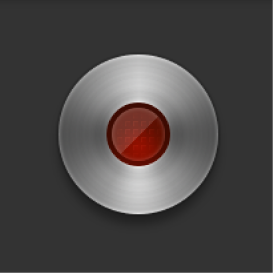
Se creará un nuevo clip para cada grabación. Puedes repetir este proceso tantas veces como sea necesario.
Para detener la grabación, haz clic de nuevo en el botón Grabar.
Para finalizar la sesión de grabación y volver a la ventana principal de iMovie, haz clic en el botón Cerrar.